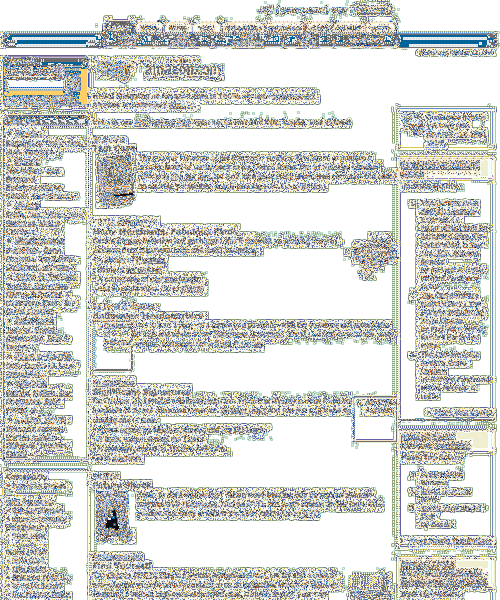Седмица в Geek The Fixing Slow Internet в VirtualBox XP Guest Edition
Били ли сте някога смешно бавна производителност на мрежата във вашата виртуална операционна система VirtualBox? Проблемът обикновено се решава с изключително прост малък трик.
Всичко, което обикновено трябва да направите, е да се насочите към настройките (да се уверите, че виртуалната машина е изключена) и след това да смените мрежовия адаптер към друг тип адаптер. За тестовата виртуална машина, използваща XP, преминаването към PCnet-PCI II адаптер фиксира проблема.

След размяната на адаптера и включването на VM, производителността в интернет отново бе почти незабавна. В друг пример бяхме пуснали Windows 7 VM и размяната на адаптера с един от Intel направи всичко много по-бързо там. Струва си да погледнем поне.
Никога не сте използвали VirtualBox? Имаме някои ръководства, които да ви помогнат да започнете:
- Опитайте нова операционна система на Лесен начин с VirtualBox
- Използвайте VirtualBox за тестване на Linux на вашия компютър с Windows
- Монтиране на споделена виртуална папка от Ubuntu Guest
- Инсталирайте Гост Допълнения към Windows и Linux VMs в VirtualBox
Ако някога сте се чудили как успяваме да тестваме толкова много софтуер през цялото време - това е, защото използваме VirtualBox за безопасно тестване на неща без риск от увреждане на основните ни компютри. Това е безплатно и си струва да се провери.
Бонус Съвет! Достъп гост през Host + Интернет достъп с VBox NAT
Това всъщност няма да помогне на производителността, но ако искате да влезете във вашия гост VM от хост компютъра, а също и да дадете на гост VM достъп до интернет чрез NAT (превод на мрежови адреси), трябва да използвате повече от един адаптер за изпълни това. Ето защо:
- NAT адаптерът на VirtualBox е чудесен, особено за потребителите на лаптопи - VM на гостите винаги има достъп до интернет, независимо от къде е свързан вашият лаптоп. Проблемът е, че потребителите на NAT нямат достъп до госта от хост машината, което е доста досадно, когато тествате мрежовия софтуер.
- Адаптерът Host-only за VirtualBox ви позволява лесно достъп до госта от хоста (и обратно), но не дава на госта достъп до интернет.
- VirtualBox Bridge адаптерът работи много добре, свързвайки виртуалната машина директно към мрежата, но не работи за потребители на преносими компютри, тъй като всяка мрежа има различни настройки.
Отговорът? Използвайте два адаптера - един адаптер NAT и един хост адаптер. По този начин можете да се свържете с гост-виртуалната машина с адаптер само за хост, а гостът ще има достъп до интернет чрез адаптера NAT.

Номерът тук е да се използва адаптер 1 като NAT, а адаптер 3 като хост. Направете абсолютно сигурно, че ще използвате различен тип адаптер за всеки от тях, иначе не работи много добре.
Попитайте супер потребителите
Най-горещите нишки през седмицата в любимия ни сайт за въпроси / отговори включват някои големи въпроси и много отговори от всички супер потребители на сайта..
- Съвети и трикове за терминали за Mac OS X
- Пръстите ми са студени, когато използвам компютъра си - решения?
- Какви са вашите любими клавишни комбинации за Firefox?
- Трябва ли да запазя моя swap файл на SSD устройство?
- Как да обясните по-усъвършенствани изчислителни концепции на не-супер потребител?
- Как да поставите въпросителен знак в Google?
- Защо Windows заема повече дисково пространство в сравнение с Linux?
- Какво е добър начин да извлечете .rar файлове на Mac?
- Boot Camp, Parallels, VirtualBox или Fusion?
- Как да надстроите Ubuntu 9.10 от 9.4
Последни Софтуерни Ревюта
Вероятно сте забелязали, че сега провеждаме прегледите като откъси в основния RSS емисия / имейл бюлетин, което означава, че няма наистина добра причина да ги включите в седмичния обзор.
Миналата година в Geek
Преди около 52 седмици покривахме много добри неща, които много от по-новите абонати може да са пропуснали. Ето кратко резюме на това, което писахме тогава:
- Geek Отзиви: Монитор и Бенчмарк вашия компютър с PC съветника
- Изключете отвратителен HP драйвер UAC Popup Актуализация Проверете в Vista
- Осигурете си Gmail акаунт с SSL криптиране без прекъсване на Gmail известителя
- Бързо Съвет: Превключване между подписи в Outlook 2007 на Лесен начин
- Архивиране и възстановяване на хардуерни драйвери на лесния начин с двойния драйвер
- Премахване на потребителски акаунти от екрана за влизане в Windows Vista
- Как да създадете и използвате Disk Reset Disk в Windows Vista
Бележка на Geek
Един от клиентите на моята работа подаде днес доклад за грешка (за четвърти път), като ни попита: „Моля, направете го така, че вашият уеб сайт да не се затваря, когато щракнете върху червения X“.
Да. сериозен съм.
Изглежда, че те трябва да направят „маниак“ задължителен клас в училище, нали?